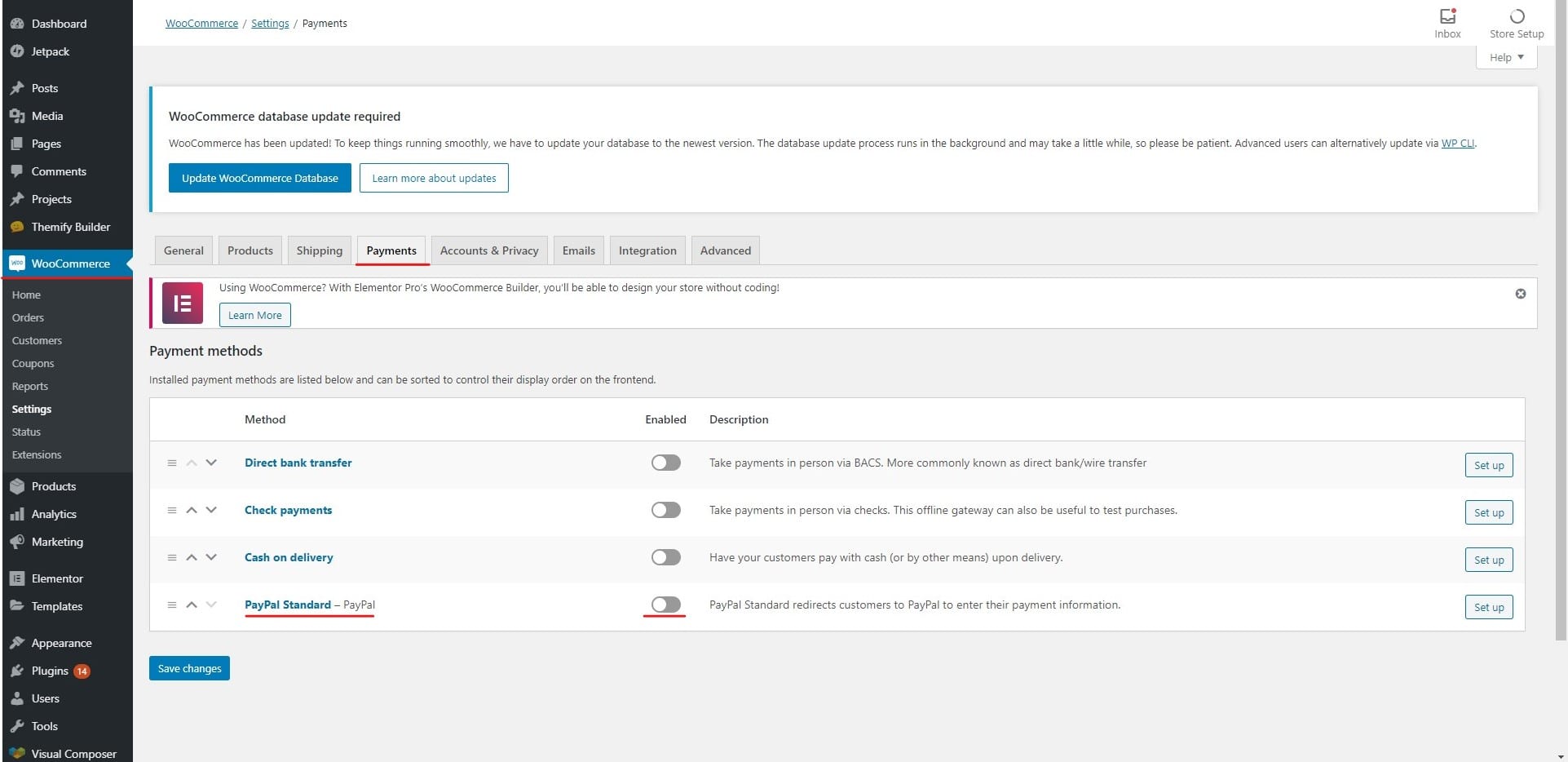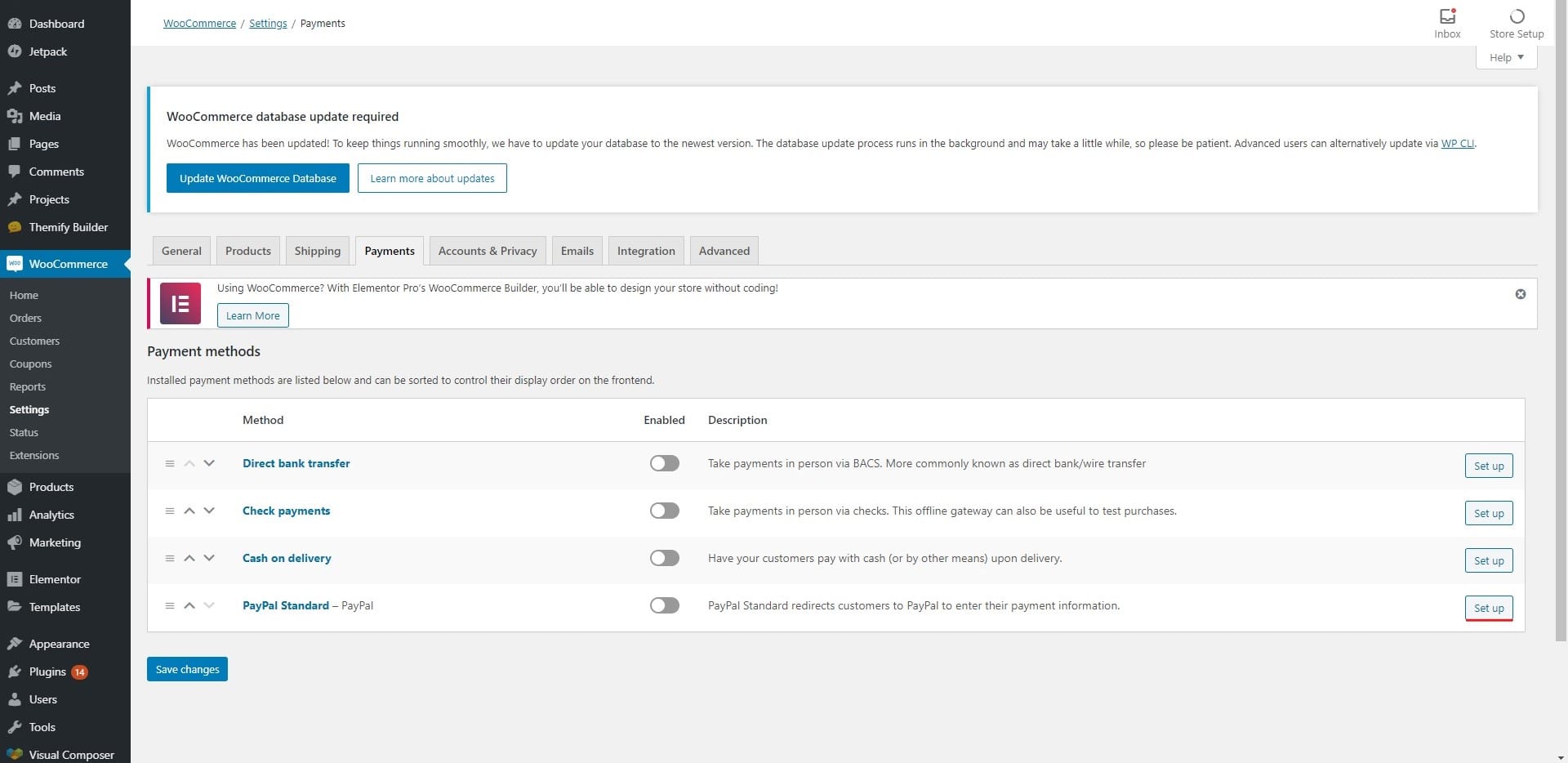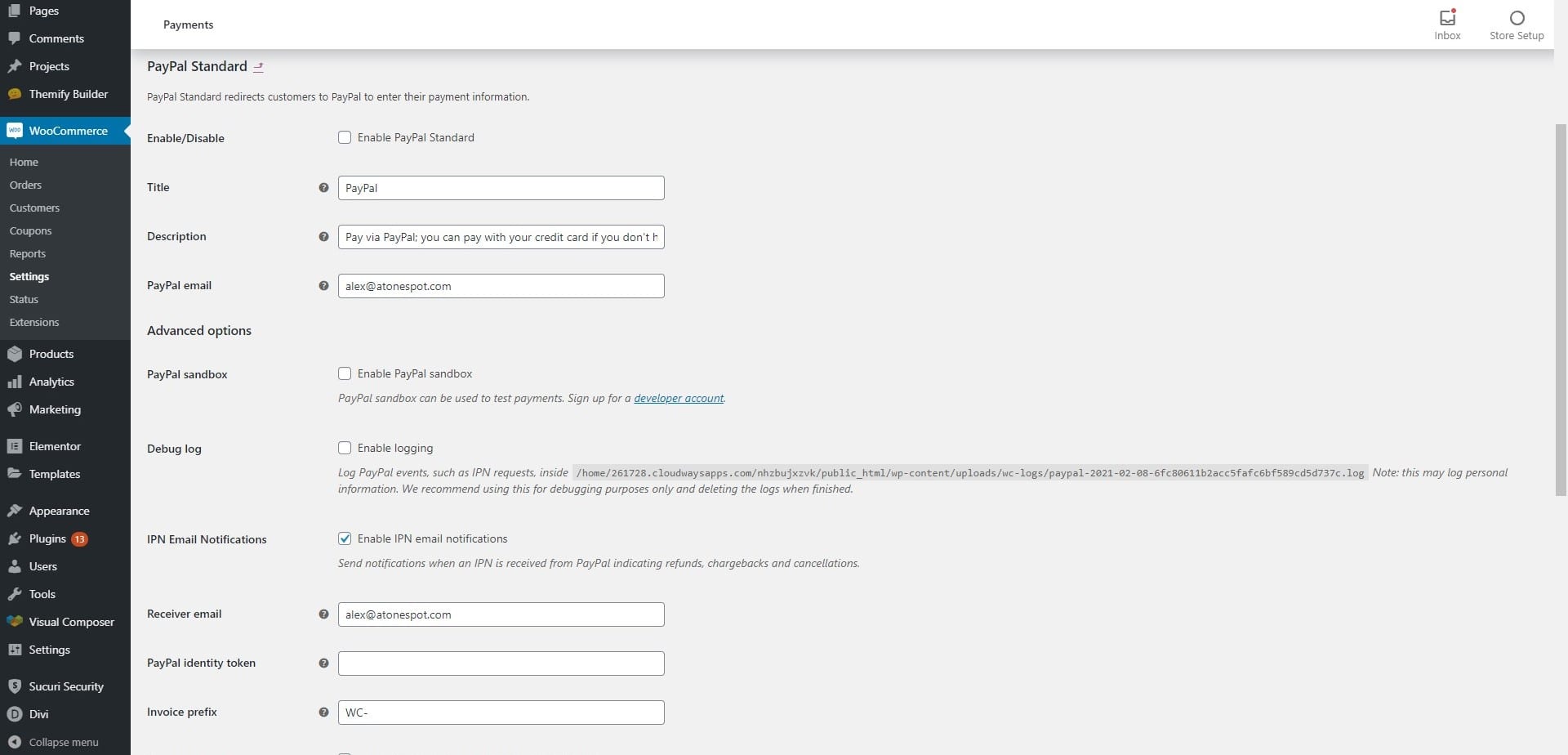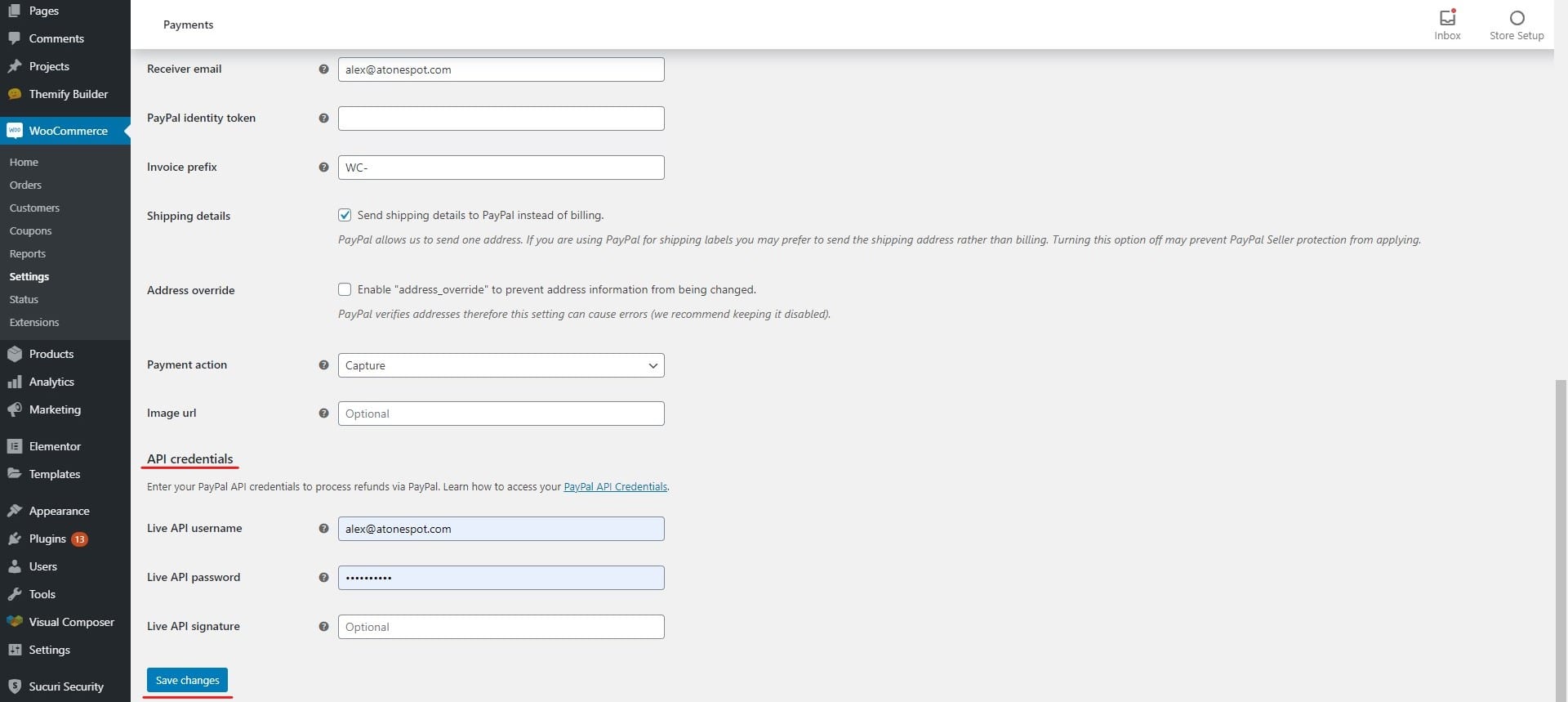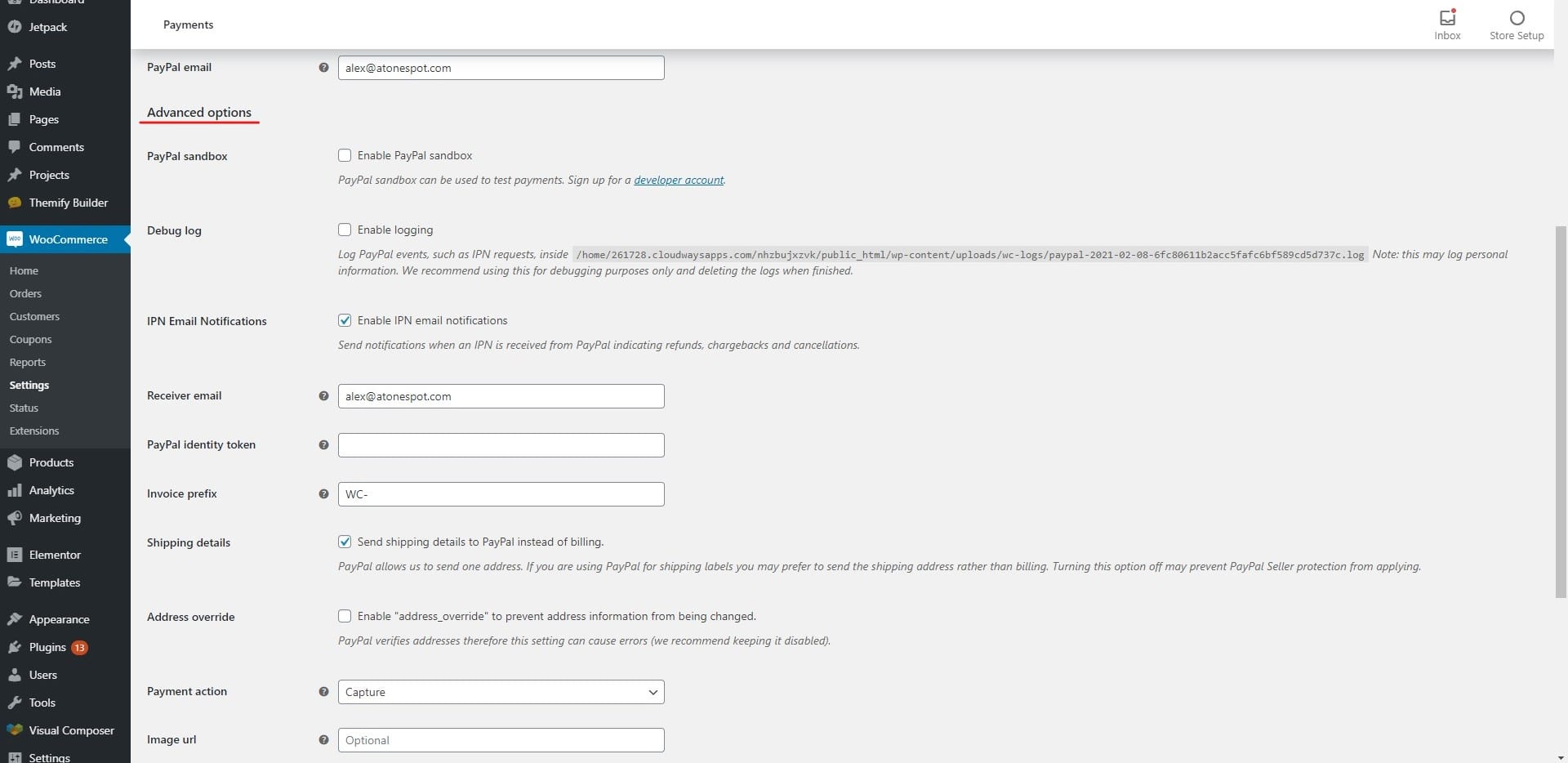Kuinka määrittää PayPal WooCommercea varten?
Sisällysluettelo
WooCommerce on nyt laajalti käytetty työkalu, jolla voit helposti perustaa verkkokauppasivuston helposti. Verkkokauppaa käytetään, koska ihmiset rakastavat WordPress-sivustoja ja haluavat alkaa käyttää WordPressiä verkkokaupan tarpeisiinsa. Tämän avulla voit helposti perustaa ja luoda verkkokaupan. Ongelma alkaa, kun haluat integroida siihen maksuyhdyskäytävä. Kun suunnittelet maksuyhdyskäytävän integrointia, voit käyttää useita vaihtoehtoja.
Tästä huolimatta tässä opetusohjelmassa on kyse siitä, kuinka voit määrittää PayPalin WooComemrce-myymälässäsi, ja asiat voivat alkaa rullata helposti. Näemme tarkan tavan, jolla voit tehdä tämän.
Nyt on olemassa a parilla tavalla jossa voit käyttää PayPalia.
Yksi on oletuksena tapa, jolla kuka tahansa voi syötä heidän sähköpostiosoitteensa ja asiat alkavat rullata. Seuraava on virkamies yritystili. Kun aiot käyttää virallista tiliä, sinun on myös ensin määritettävä perusasiat. Yksinkertaisemmin sanottuna sinun täytyy toimittaa asiakirjat. Asiakirjojen määrä riippuu asuinmaasta. Joissakin maissa et tarvitse mitään, kun taas joissakin maissa sinun on rekisteröitävä yrityksesi, jos haluat vastaanottaa maksuja.
Tässä nähdään tietysti molempiin suuntiin. Aluksi näemme oletustavan, jolla saat maksun, ja sitten näemme tavallisen tavan, jolla sinun on luotava PayPal-yritystili.
Kuinka perustaa tavallinen PayPal?
Aluksi näemme, kuinka perustaa tavallinen PayPal-tili. Yksinkertaisemmin sanottuna tämä tulee sisäänrakennettuna. Joten sinun ei tarvitse edes tehdä monia asioita tilin luomiseksi.
Katsotaanpa, miten voit tehdä sen.
Luo PayPal-tili
Aluksi sinun täytyy luo PayPal -tili. Tämä on yksi helpoimmista asioista, joita voit tehdä. Voit yksinkertaisesti siirtyä PayPalin viralliselle verkkosivustolle ja luoda sitten tilin muutamalla napsautuksella.
He kysyvät sinulta joitain perustietoja, voit syöttää kaikki tiedot tietoihin ja olet valmis. Täällä olet luonut PayPal-tilin.
Nyt PayPal pyytää sinua edelleen vahvista tiedot. Voit helposti vahvistaa tiedot ja olet valmis.
PayPalin asettaminen
Nyt sinun täytyy aseta PayPal WordPressiin. Tätä varten sinun on ensin siirryttävä pääsivustolle, jossa sinun on määritettävä PayPal-tilisi. Sinun täytyy syötä sähköpostiosoite WooCommercessasi maksuasetukset.
Sitä varten voit yksinkertaisesti mennä osoitteeseen WooComemrce > Asetukset > Maksu ja ota sitten PayPal Checkout käyttöön. Voit ottaa PayPal-kassan helposti käyttöön vaihtokytkimellä.
Kun kytket kytkimen päälle, voit määrittää sen helposti. Sen vieressä on "Määritä" -vaihtoehto. Voit napsauttaa sitä ja se näyttää sinulle paikan, jossa voit määrittää sen.
Voit kirjoittaa sähköpostiosoitteesi osioon ja olet valmis. Tämä mahdollistaa PayPal-maksut. Voit myös kirjoittaa muita tietoja, kuten kassasivulla näkyvän nimen ja tekstin, jonka haluat näyttää.
Kun olet tehnyt kaikki nämä asiat, voit yksinkertaisesti painaa tallennuspainiketta ja olet hyvä mennä tänne.
Voit myös määrittää PayPalin WooComemrcen määrittämisen yhteydessä. Jos et ole vielä asentanut WooCommercea, voit kirjoittaa PayPal-sähköpostiosoitteesi ja olet valmis. Tämä on helpoin tapa määrittää ja aloittaa maksujen hyväksyminen PayPalista.
Sähköpostiosoite
Suurin ongelma tässä on se sähköpostiosoite tulee olemaan julkinen. Kaikki näkevät sähköpostiosoitteesi maksaessaan. Ratkaisu sinulla on tähän vaihda sähköpostiosoitteesi osoite sille, jonka haluat julkistaa. Sijasta jolla on Gmail-osoite PayPalissasi, voit varmasti lisää yksi sähköposti osoita sitä edustaa brändiäsi. Voit luoda [sähköposti suojattu] ja käytä sitä PayPalissa.
Älä huoli, PayPalin avulla voit lisätä sähköpostiosoitteita. Ne sallivat yhteensä 8 sähköpostiosoitetta. Joten voit varmasti lisätä virallisen.
Kuinka käyttää tavallista PayPal-maksua?
Yllä annettu menetelmä oli tarkoitettu henkilöille, jotka yrittävät myydä jotain WooCommercen avulla. Jos olet rekisteröity tuotemerkki, voit varmasti käyttää tavallista maksutapaa.
Tätä varten tarvitset PayPal-yritystilin.
PayPal-yritystilin määrittäminen
Jos olet uusi PayPalin käyttäjä, voit luoda tilisi ja valita sitten liiketoimintavaihtoehdon. Sinulta kysytään lisätietoja yrityksestä, voit syöttää ne kaikki ja olet valmis.
Jos sinulla on kuitenkin jo tili PayPalissa, voit muuttaa sen helposti yritystiliksi muutamalla napsautuksella. Sen tekemiseen menee tuskin muutama minuutti.
Mene Asetukset ja sitten voit napsauttaa "Päivitä yritystiliin”. Sinulta kysytään pari yksityiskohtaa yrityksestäsi, kuten mitä yrityksesi tekee ja vastaavia asioita.
Saatat myös joutua vahvistamaan sen tiedoilla antamalla asiakirjat. Tämä riippuu maan tyypistä sekä paikasta, jossa asut.
Kun olet suorittanut asennuksen, voit siirtyä seuraavaan osaan.
Pluginin valinta
Kun haluat luoda PayPal-yritystilin WooCommercella, sinun on tehtävä se käytä laajennusta. On olemassa useita laajennuksia, joista voit valita yhden. Sinun tulee valita tarpeidesi mukainen laajennus.
Tiedämme, että on paljon vaikeampaa valita valtavasta laajennusluettelosta. Joten olemme koonneet joitain suosituimmista lisäosista, joita voit käyttää.
- WooCommerce PayPal -palvelun tarjoaa Braintree Payment Gateway
- WooCommerce PayPal Checkout -maksuportti
Nämä ovat kaksi parasta maksuyhdyskäytävää, jotka tekevät matkastasi paljon helpompaa. Yksinkertaisesti sanottuna on helpompi määrittää nämä laajennukset muihin verrattuna.
Molemmilla laajennuksilla on erilaisia tapoja määrittää ja käyttää heidän tilejään. Ennen kuin siirrymme laajennukseen, näemme joitain tässä käytettyjä perustermejä. Tämän avulla saat paremman käsityksen tilin luomisesta.
Jotkut yleiset termit
API ja salaisuus: Nämä ovat kaksi asiaa, joita tarvitset kun luot tiliä. API mahdollistaa PayPalin tiedottaa tilisi kanssa. Yksinkertaisesti sanottuna, kun joku suorittaa maksun, saat sen tilillesi. The salaisuus on kuin salasana sinun on asetettava.
Sandbox-tili: Yksi yleisimmistä termeistä, joita löydät täältä, on hiekkalaatikko-tili. Tämä on sen tilan nimi, jossa voit testaa maksuja. Kun anna hiekkalaatikon API ja salainen avain, näet PayPalin maksuyhdyskäytävänäsi. Kuitenkin, kun suoritat maksun, se menee automaattisesti läpi. Tämä on testaa, toimiiko PayPal oikein tai ei. Sinun ei tarvitse antaa korttitietoja etkä myöskään saa maksua. Jos se kuitenkin menee läpi, se tarkoittaa, että PayPal-maksu toimii oikein. Sitten voit keskittyä muihin asioihin.
Maksujen määrittäminen
Tämä on perusmenettely, jota sinun on noudatettava kaikissa laajennuksissa. Riippumatta siitä, mitä laajennusta käytät, menetelmä on samanlainen. Huomaa, että menetelmät eivät ole täsmälleen samoja, mutta ne ovat hyvin samanlaisia toistensa kanssa. Joten jos ymmärrät valmiin yhdyskäytävän täydellisesti, voit helposti määrittää minkä tahansa niistä.
Määrittääksesi sinun on ensin siirryttävä osoitteeseen WooCommerce > Asetukset > Maksut.
Sinä pystyt myös pään päälle vastaavaan laajennusvaihtoehtoon. Aivan sen vieressä, tulet katso vaihtoehto maksun määrittämiseksi.
Kun napsautat sitä, sinun on tehtävä kolme pääasiaa. Ensimmäinen on PayPal-kokoonpano, johon sinun on syötettävä perustiedot, kuten yrityksen nimi jne. Seuraava on API-tiedot, jotka saat PayPalilta.
Aina kun mikä tahansa laajennus pyytää sovellusliittymää, näet linkin sen alapuolella. Kun napsautat linkkiä, se joko antaa sinulle API-tiedot suoraan tai ohjaa sinut opetusohjelmaan, josta saat API-tiedot.
Kun saat tiedot, voit syöttää tiedot ja painaa sitten Tallenna-painiketta, se tallentaa tiedot.
Halutessasi voit myös testata maksuja hiekkalaatikkotilin avulla. Sandbox-tilin avulla voit suorittaa maksun ilman korttia. Saat hiekkalaatikon tiedot PayPal-tililtäsi.
Lisäasetukset
Nyt tulevat lisäasetukset, voit aina perustettu joitain enemmän edistyneet asetukset joka auttaa sinua monin eri tavoin.
Lisäasetukset sisältävät esimerkiksi laskun tiedot, virheenkorjauksen jne.
Kun asiakas maksaa sinulle rahaa, hän vastaa sinulle yksityiskohdista. PayPal tuottaa laskun. Jos ei, tämä on sama, joka näkyy käyttäjän luottokorttitapahtumassa.
Joten voit varmasti tarkistaa tiedot ja syöttää ne yrityksesi mukaan. On erittäin suositeltavaa, että tarkistat kaikki tiedot ja syötät ne saadaksesi parhaat tulokset. Tämä tulee lisätä brändisi läsnäoloa. Siksi on erittäin suositeltavaa syötä kaikki asiat myös lisäasetuksissa.
Viimeinen on siellä missä voit ota virheenkorjausasetukset käyttöön. Kun otat virheenkorjauksen käyttöön, otat sen käyttöön katso virheilmoitus suoraan nettisivulla. Jos maksusi ei jostain syystä onnistu, voit ottaa tämän käyttöön. Tämä näyttää sinulle virheen ja voit ratkaista sen suoraan.
Jotkut laajennukset näyttävät ne virheenkorjausloki yhtä hyvin. Siinä tapauksessa sinun on avattava laajennussivusi ja näet lokin siellä. Tämä on helppo tapa saada asiat etenemään.
Mikä menetelmä sopii sinulle?
Näimme täällä kaksi tapaa. Nyt monet ihmiset saattavat miettiä, mikä menetelmä on heille sopiva. Jaamme sen kahteen helppoon vaiheeseen. Jos on pakko myydä asioita suoraan yksityishenkilönä, voit helposti käyttää perus-PayPalia täällä. OletusPayPalin avulla voit vastaanottaa maksuja PayPalin kautta. Tämä on helpoin tapa saada rahat tilillesi. Täällä maksutavat muuttuvat hieman monimutkaisiksi asiakkaille, jotka eivät käytä PayPalia. Siksi he voivat kohdata joitain ongelmia täällä. Joissakin tapauksissa heidän on myös kirjauduttava sisään PayPal-tilillään, jos he haluavat lähettää maksun. Näin ei ole tavallisen kassan kohdalla.
Siksi jos olet rekisteröity yritys, suosittelemme käyttämään vakiomenetelmää. Vakiotapa tekee maksun suorittamisesta erittäin helpompaa asiakkaille. Asiakkaat voivat maksaa myös luottokorteillaan. Tämä on helpoin tapa maksaa sinulle. Heillä ei edes tarvitse olla PayPal-tiliä. Siksi, jos olet yritys, sinun tulee ehdottomasti käyttää tavallista kassatapaa maksujen hyväksymiseen. Tämä on täydellinen sinulle.
Loppusanat
Lopuksi totean, että näin voit helposti määrittää PayPal-maksut WooCommerce-verkkosivustollasi. PayPal voi pyytää sinulta vahvistusta. Sinun on toimitettava asiakirjat siinä tapauksessa. Kun annat sen heille, he aktivoivat tilisi ja olet valmis hyväksymään maksut.